ギガファイル便のダウンロード方法を知りたい方。
「パソコンのダウンロード方法。スマホのダウンロード方法。ダウンロード時のトラブルに対処したい」
といった疑問に答えます。
相手からギガファイル便でデータファイルが送られてきた時に、
「ギガファイル便のダウンロード方法を知りたい」
と思いませんか?
そこで、日ごろからギガファイル便を業務や私用で多用する私が
- ギガファイル便のPCでのダウンロード方法
- ギガファイル便のスマホでのダウンロード方法
- ダウンロードする時のトラブル対処方法
のトピックでご紹介します。
スポンサードリンク
ギガファイル便のPCでのダウンロード方法
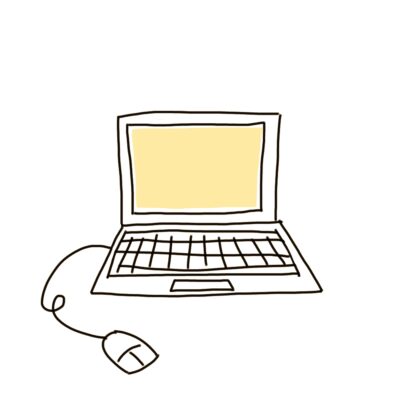 PCもスマホも同じステップでダウンロードできます。
PCもスマホも同じステップでダウンロードできます。
- ダウンロードURLにアクセス
- ダウンロードキー(パスワード)を入力※送信者が設定していない場合は不要
- ダウンロード開始ボタンをクリック
- ダウンロード完了
ギガファイル便のスマホでのダウンロード方法
iPhoneのダウンロード方法
iPhoneでのダウロード方法は基本的にPCと同じです。
- ダウンロードURLにアクセス
- ダウンロードキー(パスワード)を入力※送信者が設定していない場合は不要
- ダウンロード開始ボタンをクリック
- ダウンロード完了
ダウンロードしたファイルはファイルアプリに保存されます。
写真や画像、動画は自動的にカメラロールに保存されません。
ファイルアプリを開いてからカメラロールに保存しなおします。
Androidスマホでのダウンロード方法
Androidスマホのダウロード方法は基本的にPCと同じです。
- ダウンロードURLにアクセス
- ダウンロードキー(パスワード)を入力※送信者が設定していない場合は不要
- ダウンロード開始ボタンをクリック
- ダウンロード完了
ダウンロードする時のトラブル対処方法
 ダウンロード時にファイルがダウンロードできない不具合が生じることが時々あります。
ダウンロード時にファイルがダウンロードできない不具合が生じることが時々あります。
よくあるトラブルは以下の4つです。
- ギガファイル便のURLが開かない
- ダウンロードが遅い・時間がかかり過ぎる
- ダウンロードできない・ダウンロードが終わらない
- ダウンロードファイルが文字化けする
その上記について以前の記事にしているので参照してみてください。
さいごに
この記事では
・ギガファイル便のPCでのダウンロード方法
⇒(パソコンでのダウンロードと関連記事)
・ギガファイル便のスマホでのダウンロード方法
⇒(iPhoneとAndroidスマホのダウンロード方法)
・ダウンロードする時のトラブル対処方法
⇒(ギガファイル便が開かない・ダウンロードが遅い・ダウンロードできない・ダウンロードファイルが文字化けする時の対処方法)
をお伝えしました。
最後まで読んでいただいてありがとうございました。
スポンサードリンク

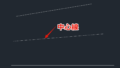

コメント